PPT中怎么添加文字的上下标?
时间:2024/6/24作者:未知来源:盾怪网教程人气:
- [摘要]当我们在做PPT的时候,需要在文字上添加上下标的时候,该怎么加呢?下面小编以PPT2010为例来教大家怎么在PPT给文字添加上下标效果。 1、打开PPT2010的版本,界面就是这个样子的。 2、我...当我们在做PPT的时候,需要在文字上添加上下标的时候,该怎么加呢?下面小编以PPT2010为例来教大家怎么在PPT给文字添加上下标效果。1、打开PPT2010的版本,界面就是这个样子的。
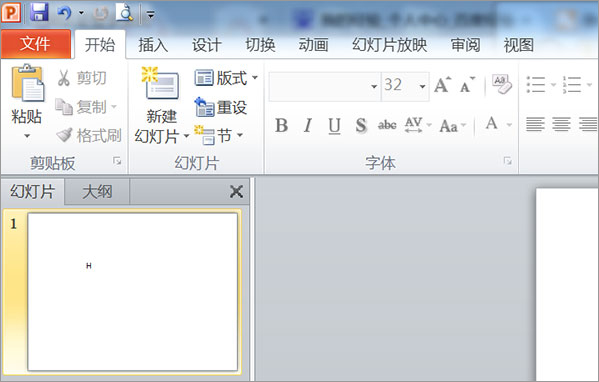 2、我们就用这个来做简单的演示,把这个2放到上下标。
2、我们就用这个来做简单的演示,把这个2放到上下标。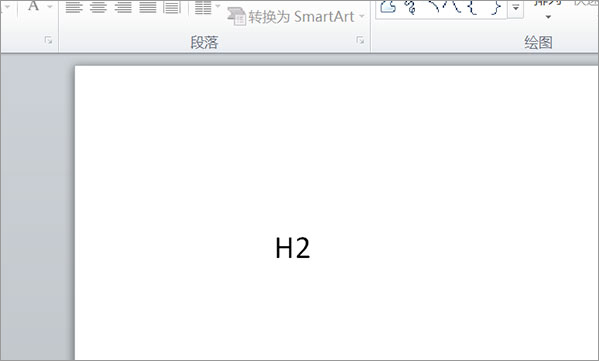 3、首先要先选中这个2。
3、首先要先选中这个2。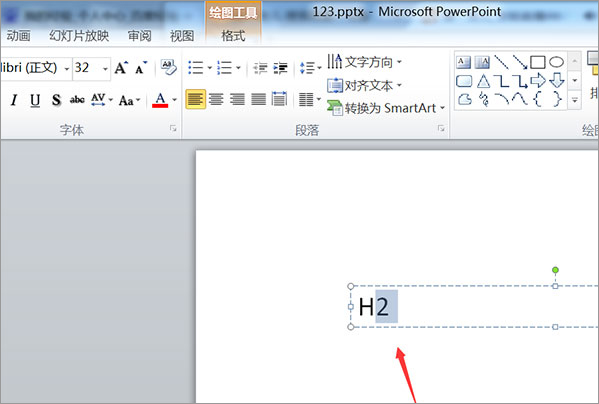 4、然后在点击字体旁边的标记,打开文字设置框。
4、然后在点击字体旁边的标记,打开文字设置框。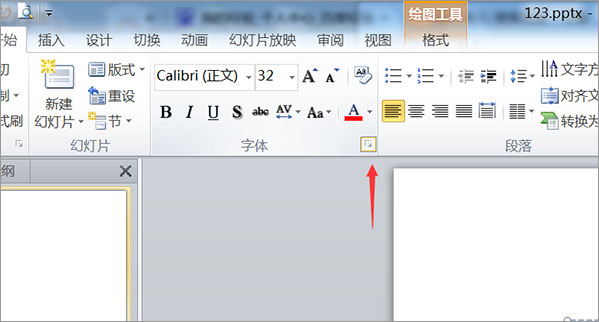 5、然后就能看到上下标,以及偏移量,你可以设置里面的百分数,然后就能达到效果。
5、然后就能看到上下标,以及偏移量,你可以设置里面的百分数,然后就能达到效果。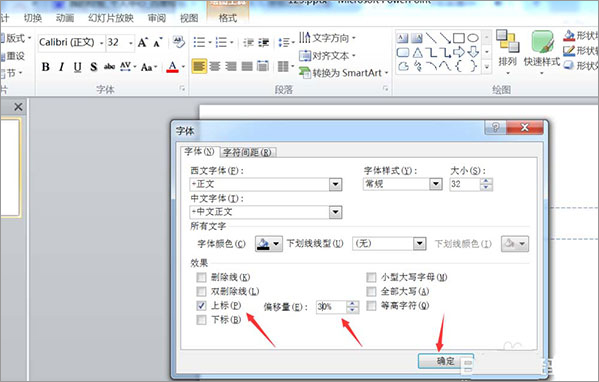 6、上标做出来就是这个样子的,非常的明显。
6、上标做出来就是这个样子的,非常的明显。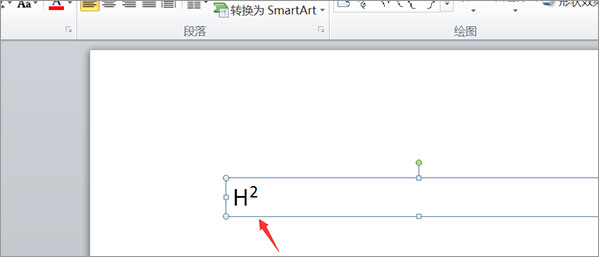 7、然后在选择下标已经偏移量,然后点击确定。
7、然后在选择下标已经偏移量,然后点击确定。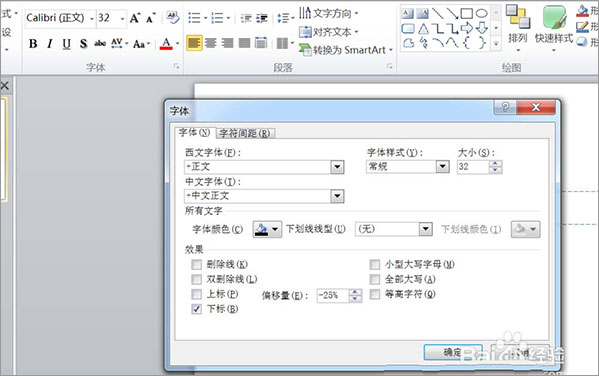 8、下标就做出来了,非常的好用,大家灵活运用。
8、下标就做出来了,非常的好用,大家灵活运用。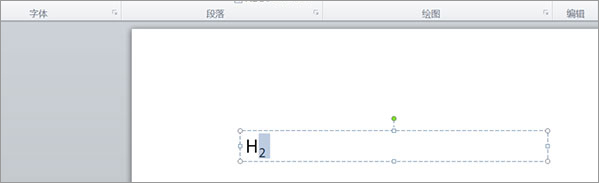 以上就是ppt文字上下标的制作方法,希望大家喜欢,Office办公软件是办公的第一选择,这个地球人都知道。除了微软Office,市面上也存在很多其他Office类软件。
以上就是ppt文字上下标的制作方法,希望大家喜欢,Office办公软件是办公的第一选择,这个地球人都知道。除了微软Office,市面上也存在很多其他Office类软件。
关键词:PPT中如何添加文字的上下标?